Как навести порядок в смартфоне и получить за это выгоду
Рассказываем, как организовать виртуальную уборку в файлах и картах, которая принесёт вам реальную выгоду.
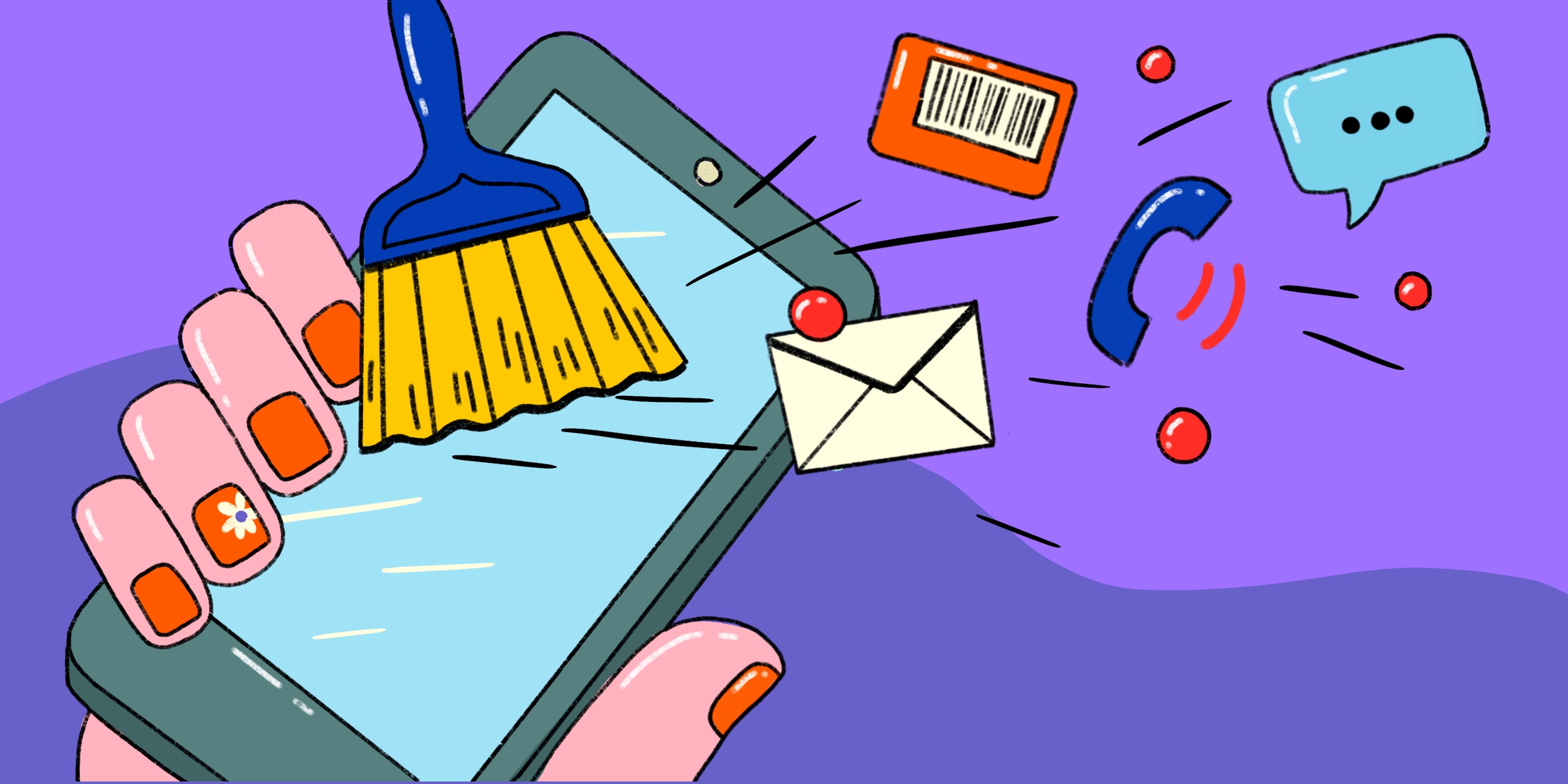
Отправьте фото и видео в облачное хранилище
Доступное место в смартфоне быстро заканчивается. Десяток крутых видео да фото за пару месяцев могут полностью занять встроенное хранилище и карту памяти. Боритесь за свободные мегабайты в хранилище в три этапа.
- Отсортируйте мультимедийные файлы. Установите утилиту, которая просканирует память и найдёт дубли или похожие фото, которые можно удалить за пару нажатий на экран. Кешированные картинки приложений, мемы, которые вам пересылают в мессенджерах, и прочий мусор тоже стоит безжалостно удалить.
- Пройдитесь по галерее вручную. Скорее всего, фото, которые вы уже запостили в соцсети, вам больше не пригодятся. Как и те снимки, которые не вызывают у вас радости: мутные, смазанные, снятые с неудачного ракурса или при плохом освещении.
- Всё, что осталось, можно загрузить в облачное хранилище. Самые известные из них предлагают много места для ваших файлов, причём бесплатно. Например, на «Google Диске» можно хранить целых 15 ГБ файлов. Выберите подходящий сервис и загрузите в него файлы через официальное приложение. Они будут доступны в любой момент. Более сложный путь, который не требует установки приложения, — перенести фотографии на компьютер и уже с него выложить в облако.
Очистите почтовый ящик
Ещё лет 15 назад электронные письма приходилось удалять регулярно. Ведь доступное место в электронных почтовых ящиках жёстко ограничивалось. Сейчас, получая очередное письмо с вложением, мы даже не задумываемся о том, сколько оно весит. А зря: нужные письма часто тяжело найти в массе рассылок, спама и уведомлений из соцсетей. Если у вас почта на Gmail, это ограничивает вас и в выгрузке данных в облако: все ваши послания занимают место на «Google Диске».
Хорошая новость: письма можно фильтровать, удаляя ненужные и сохраняя в отдельную папку то, что может пригодиться. Так, в Gmail фильтрация происходит прямо в строке поиска. Например, введите from:Sveta — и найдёте все письма от адресата, который указал в профиле такое имя. Фильтр subject:ужин соберёт письма, в теме которых упоминался ужин, subject:ужин -кино — послания об ужине, но без упоминания кино. Фильтр filename:pdf найдёт все письма с pdf‑вложениями, older_than:1y — письма старше 1 года. Параметры поиска можно комбинировать. Полный список поддерживаемых фильтров есть на странице поддержки.
В «Яндекс.Почте» можно настроить правила и автоматически раскладывать письма по папкам. Делается это на странице «Правила обработки почты», подробная инструкция лежит в «Яндекс.Помощи». Аналогичная система работает и в «Почте Mail.ru». Можно один раз всё настроить по этой инструкции и гарантировать себе порядок в будущем.
Перенесите все карты в одно приложение
Раньше карты лояльности занимали место в кошельке. Теперь их можно хранить и в смартфонах: многие сервисы и магазины выпускают свои приложения, где можно копить бонусы. Не всегда это удобно: искать нужное приложение не легче, чем пытаться найти соответствующую пластиковую карту. Да и места они занимают немало. Гораздо проще хранить все карты, в том числе банковские, в виртуальном формате и в одном приложении.
Можно перенести свои дисконтные и бонусные карты в приложение «Кошелёк» — просто сфотографируйте их на смартфон с обеих сторон. Новые карты можно выпустить прямо из каталога «Кошелька». Некоторые магазины ещё и подарят вам приветственные бонусы, которые можно потратить на первую покупку.
Электронные карты из «Кошелька» гарантированно принимают сотни официальных партнёров по всей стране: супермаркеты, магазины одежды, обуви и косметики. В приложении удобно следить за акциями любимых брендов: к картам подгружается список актуальных предложений.
А владельцы смартфонов на Android могут перенести в «Кошелёк» банковские карты Mastercard и оплачивать покупки через сервис «Кошелёк Pay». О безопасности данных можно не беспокоиться: приложение не передаёт продавцу реквизиты вашей карты.
Покупать с «Кошелёк Pay» не только удобно, но и выгодно: после первой же покупки через это приложение в нём появится электронный сертификат в «Перекресток» номиналом 300 рублей. Акция действует до 31 декабря 2019 года.
Тратить с пользой
Упорядочите свои подписки
Обычно подписки на сервисы игр и кино и мобильные услуги имеют вполне доступную цену. Но в сумме их стоимость может неприятно удивить. Часто разработчики пользуются человеческой невнимательностью: предлагают подписку на тестовый период бесплатно, а затем автоматически продлевают её, но уже за деньги. Да, вы можете следить за этим и вовремя отменять подписку. Но об этом легко забыть — особенно если подписок несколько.
Проверьте, какие автоплатежи настроены для вашей банковской карты. Соберите в одном месте список всех платных сервисов, которые вы используете. Отпишитесь от тех, которые вы не открывали больше месяца. Проверьте, не платите ли вы своему мобильному оператору за ненужные услуги вроде музыкального гудка. Это можно узнать в личном кабинете на сайте или при помощи USSD‑команд.
Отменяйте подписки сразу после оформления. В этом случае деньги не спишутся, если вы не планируете пользоваться приложением по окончании пробного периода.
Часто разработчики предлагают скидки на подписку. Возможно, чтобы начать пользоваться нужным сервисом по гуманной цене, достаточно будет сделать репост записи в соцсети или ввести специальный промокод.
Синхронизируйте календари и трекеры
Привычка добавлять все важные события в электронный календарь серьёзно облегчит вашу жизнь. Но если вы уже ведёте календари, то знаете, как сложно порой в них разобраться. Хорошая новость: некоторые из них отлично синхронизируются, например календари Google и Apple. Чтобы добавить события из Google в Apple, нужно привязать к календарю Apple аккаунт в Google. Подробнее об этом рассказано на странице поддержки.
Можно также синхронизировать календарь Google с Outlook, Airbnb, Booking, Todoist.
Запомните, как избежать накопления цифрового хлама
Когда размеры «диджитал‑свалки» увеличатся, смартфон или компьютер начнут терроризировать вас уведомлениями о том, что место заканчивается и производительность падает. Наш чек‑лист поможет предупредить эту ситуацию:
- посмотрите, сколько свободного места осталось на компьютере и в смартфоне,
- удалите ненужные приложения и документы,
- избавьтесь от фильмов, которые посмотрели, или давно скачали, но никак не посмотрите,
- удалите музыку, которую не слушаете,
- очистите корзину,
- пройдитесь CCleaner или другой утилитой, чтобы получить ещё больше свободного места,
- зарегистрируйтесь в облачном хранилище и храните там все важные файлы, даже если для них пока ещё есть место в памяти гаджета.
Хаос на рабочем столе смартфона для многих дело привычное. Ненужные приложения, программы, виджеты, ярлыки — все это отягощает поиск и затрудняет пользование гаджетом. Как рационально выстроить интерфейс, чтобы на экране не было ничего лишнего и можно было мгновенно найти нужный ярлычок? Действуй пошагово.
1 Вынеси самые актуальные приложения на рабочий стол
Это первое, что необходимо сделать, если ты обзавелась новым устройством. А также если всерьез настроена навести порядок в своем смартфоне. Сначала вынеси нужные программы на рабочий стол. Выполнить это можно нажатием соответствующей кнопки или жестом.
- Если у тебя устройство на платформе iOS, вынести ярлык нужного приложения на экран «Домой» можно в Настройках (найди приложение, а затем активируй опцию «Показ на экране «Домой»). При скачивании новых приложений из AppStore можно выбрать, куда их поместить — на экран «Домой» или только в «Библиотеку приложений». Эта «Библиотека» (систематизированное по темам собрание всех твоих приложений) открывается движением пальца по экрану справа налево.
- Если у тебя Android, нужно зайти в Меню приложений (значок выглядит как квадрат из 9 секций), найти нужное приложение, нажать на него, удерживать и перетащить на основной экран.
Теперь для поиска приложения тебе не нужно будет каждый раз заходить в Меню или «Библиотеку приложений». Это упрощает пользование, особенно если приходится постоянно вести переписку, отвечать на сообщения или просматривать новости. Самые необходимые тебе приложения располагаются на основном экране (он может состоять из нескольких страниц).
2 Организуй панель «Избранное»
Если рабочих приложений много, каждый раз пролистывать экраны — занятие утомительное. Гораздо лучше, если наиболее часто используемые присутствуют на одном рабочем столе. Чтобы этого добиться, заполни панель «Избранное». Она располагается в нижней части дисплея наряду со значками камеры, браузера и другими. Добавь в нее приложения, которые востребованы не менее 3-5 раз в день. Для этого перетащи нужный ярлык в панель.
3 Группируй приложения в папки
Если приложений на рабочем столе стало слишком много, можно объединить их в папки. Принцип организации можно выбрать любой: частота использования, тематика, работа, отдых и др. Чтобы создать папку, необходимы хотя бы 2-3 ярлыка, которые можно в нее переместить. Зажми пальцем одно из них и перетащи на второе. Появится окошко, в котором можно задать название.
4 Удали ненужные приложения
Когда ты удобно разместила все необходимые программы, займись теми, которые давно не используются. Из-за них дисплей смартфона напоминает свалку. Многие люди устанавливают приложения просто так, из минутного интереса. Воспользовавшись ими пару раз, забывают об их существовании. В результате память смартфона захламляется, он быстрее выходит из строя.
Если на рабочем столе расположено несколько десятков программ и приложений, неудивительно, что о некоторых из них ты забыла. Но они занимают место, обновляются и потребляют заряд аккумулятора. Удали все, чем ты не пользовалась последнюю неделю. Это можно сделать длительным нажатием на ярлык — появится окошко с опцией «Удалить приложение» (iOS). Или войти в Google Play (на Android), нажать на значок профиля, выбрать «Управление приложениями», найти нужное приложение, нажать на ярлык и удалить.
5 Действуй через Play Market или App Store
Удалить ненужные приложения можно через Play Market или App Store. Сначала войди в меню и найди «Мои приложения и игры», а затем вкладку «Установленные»: в ней будут все программы, которые есть в твоем телефоне. Теперь просто удали ненужные.
Если ты потеряла устройство или приобрела новое, переустанавливать все приложения не придется. Зайди в Google под своим аккаунтом, а затем во вкладку «Библиотека». Теперь можно сразу скачать все необходимое, не пользуясь функцией поиска для каждой программы в отдельности.
6 Используй контейнер приложений
В устройствах на платформе Android есть удобная функция «Контейнер приложений», которая показывает программы, открывавшиеся в течение недавнего времени. Благодаря ей можно быстро переключиться между приложениями, которые используются наиболее часто. Но не злоупотребляй контейнером. Его содержимое автоматически помещается в оперативную память. Размести только самое необходимое, а остальное удали. Если захочешь убрать все приложения, нажми «Закрыть все». В айфонах аналогичная функция активируется двойным нажатием кнопки под экраном — недавно открытые приложения будут перелистываться друг за другом. Закрыть их можно, смахнув движением пальца вверх.
7 Организуй свой фотоархив
Смартфоны сделали фотографии более доступными. Мы снимаем все, что нравится, привлекает взгляд, делаем это спонтанно. В результате в памяти устройства накапливается огромное количество несортированных изображений. Чтобы фотоархив был в порядке, пересмотри снимки, удали ненужные, а остальные распредели по папкам. Например, если любишь делать селфи, создай соответствующий раздел. Изображения еды перенеси в папку «Еда». Отдельные альбомы можно сформировать для детских фотографий, снимков животных, природы и т. п. Чтобы запечатленное событие лучше запомнилось, обозначь место и дату съемки. Можешь рассортировать фото по годам, если в телефоне накопились снимки, сделанные в течение многих лет.
Для организации дисплея также существуют специальные приложения, например, лаунчеры. Можно воспользоваться бесплатной версией или приобрести PRO-версию. Как бы ты не действовала, главное, чтобы на рабочем столе всегда был порядок. Тогда найти нужную программу, документ или фотографию за несколько секунд не составит труда.

Автор
Предприниматель, маркетолог, глава «Академии диджитал маркетинга».
Точно так же, как мы наводим порядок в доме, стоит время от времени заглянуть в свои девайсы и избавиться от цифрового мусора. Регулярно избавляясь от ненужных файлов, вы значительно ускорите работу смартфонов и компьютеров, да и нужные вещи будут отыскиваться проще. Меньше стресса, больше времени и порядка!
Удалите с телефона бесполезные приложения
С течением времени у многих людей накапливается огромное количество мобильных приложений. Например, игр которые скачали из любопытства и сыграли разок-другой, приложений, которые нужны были во время отпуска в дрругой стране, приложения, связанные с определенными услугами и т. д. Таким образом, телефон постепенно обрастает ими, а экран становится все более пестрым.
Будет лучше, если вы как-нибудь найдете время для того, чтобы пристрастно просмотреть все приложения на телефоне и удалить те программы, польза от которых сомнительна. Я уверен: несмотря на то, что львиной долей вы постоянно и активно пользуетесь, найдется некоторое количество приложений, о которых вы вспоминали в последний раз в лучшем случае с полгода назад. Стоит набраться мужества и просто снести их с телефона.
Во-первых, в результате вы получите более или менее упорядоченный desktop, во-вторых, высвободите значительную часть памяти, в-третьих, уменьшите количество фоновых операций, которые замедляют работу телефона. Дело в том, что многие приложения постоянно работают, не спрашивая пользователя: в фоновом режиме постоянно производится, например, проверка обновлений, установление местоположения устройства и прочие действия.
При выборе “удалить или оставить” могут помочь и производители устройств. Например, Apple добавил в iOS приложение под названием ScreenTime. Здесь можно посмотреть, какие приложения используются больше всего по времени. Подобную функцию выполняет Digital Wellbeing в телефонах с новейшей, девятой версией Android.
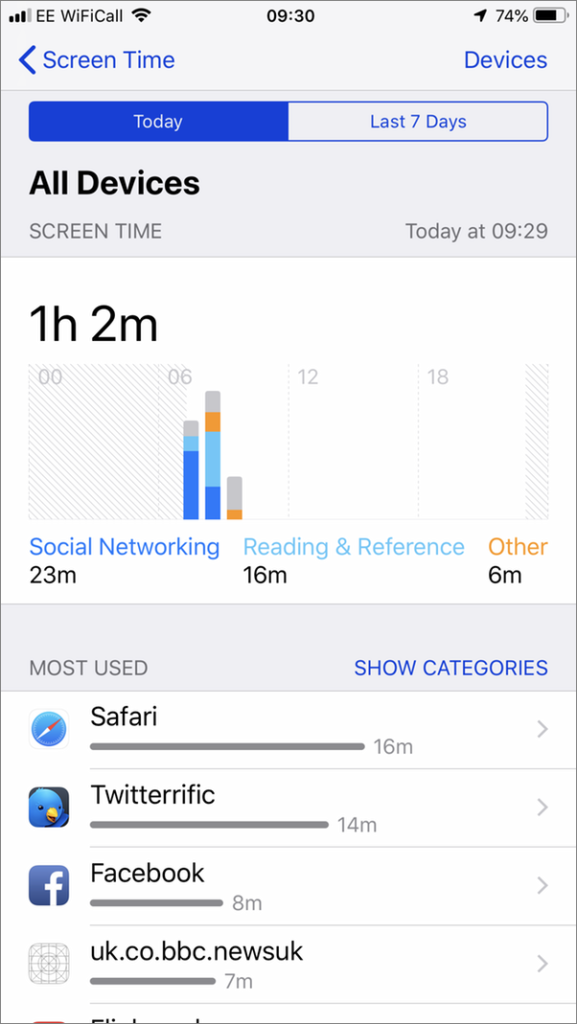
На прочих устройствах Android эту информацию, как правило, тоже можно получить. Как именно – зависит от конкретной модели и производителя.
Структурируйте приложения
Когда вы удалили бесполезные программы с телефона, самое время придать оставшмся логичную структуру. Большинство телефонов позволяют объединять приложения в папки и менять их местоположение на экране. Это позволяет сгруппировать схожие по тематике приложения, например, собрать в одной папке все, что касается Google (Drive, Photos, Chrome), или выделть папку под игры, музыку и прочие приложения Play.
Точно так же могут поступить владельцы iPhone с приложениями, названия которых начинаются на “i”. Папки, несомненно, улучшат общий вид вашего экрана.
Производители и сами подают пример: так приложения Samsung (Samsung Notes, Samsung Themes, Samsung Members и пр.) часто уже собраны в отдельную папку.
При желании вы можете объединить все мессенджеры, собрав Whatsapp, Viber, Skype, Telegram и проч. Выделить папочку под полезные услуги, связанные с банками, электричеством, smart-id и т.д. Так вы выстроите логическую систему хранения приложений, вам будет намного проще найти то, что нужно, особенно, если пользоваться им приходится нечасто.
Удалите ненужные фото и видео
Если владельцу телефона нравится фотографировать, на его девайсе со временем могут скопиться тысячи снимков. Ведь, как правило, в одной и той же ситуации мы делаем сразу несколько фотографий, а потом забываем выбрать одну лучшую. Кроме того, многие уже привыкли не записывать нужную информацию, а быстренько запечетлевать ее на фото – так память телефона ежедневно заполняется все новыми и новыми файлами. В конце концов поиск нужного снимка превращается в настоящую проблему.
К счастью, в последнее время смартфоны научились сортировать фото по лицам, местам съемки и т.д., но, конечно же, следует регулярно просматривать содержимое своей галереи и удалять двойные и ненужные снимки. С большой долей вероятности можно утверждать, что вам вряд ли понадобятся через полгода показания водомеров и прочие устаревшие “информационные” фото.
Пользуйтесь облачными сервисами
Наводя порядок в фотографиях на телефоне, есть смысл сделать их копию с помощью облачного приложения. Так, самые важные снимки не пропадут, даже есть вы потеряете девайс или он выйдет из строя. Кроме того, облачные сервисы позволяют экономить память устройства. О том, как выбрать облако, можно почитать здесь, а узнать больше о приложении Google с неограниченным объемом, специально созданном для хранения фотографий, можно здесь.
Подумайте о безопасности
Важно учесть и то, насколько ваше смарт-устройство и информация, которая в нем хранится, защищены. Первым делом, безусловно, нужно активировать какой-либо способ блокировки экрана.

Какие существуют способы защиты и насколько они безопасны можно прочитать здесь.
Включите геолокацию
С точки зрения безопасности, не менее важно, чем блокировка экрана, возможность дистанционного поиска устройства, а при необходимости и удаления с него данных.
Если вы пользуетесь телефоном Apple, определить его местонахождение поможет функция Find my phone. Конечно, если возможность позиционирования устройства будет предварительно активирована.
Для этого нужно найти в меню Settings, Apple ID и iCloud. Активируйте закладку Find my phone.
Когда это будет сделано, вы сможете позиционировать свой телефон на сайте icloud.com. Конечно, для его поиска нужно знать используемый на устройстве Apple ID и пароль. А еще функция Find my iPhone даст вам возможность заблокировать телефон на расстоянии или заставить его громко звонить. Так вы быстрее определите, куда он запропастился.
То же самое можно сделать и с другого iPhone. Для этого нужно скачать приложение Find my iPhone, установить его и ввести Apple ID и пароль разыскиваемого девайса – вы сможете воспользоваться всеми вышеописанными функциями.
Как проделать то же самое на пропавшем телефоне Android, читайте здесь.
Контакты в порядок
Пользователи кнопочных мобильных телефонов сохраняли контакты в мобильном телефоне на SIM-карту или в память устройства. С одной стороны, это означало, что количество записей ограничено, с другой же, ваши контакты были упорядочены и находились под контролем. С распространением смартфонов мы попали в ситуацию, когда контакты сохраняются и на SIM-карту, и на устройство, да еще и в разные облака. В результате в книжке контактов царит хаос. Часть имен встречается там несколько раз, рядом с другими стоит только адрес электронной почты и т. д.
К счастью, все это можно исправить, выбрав, какие контакты будут отражаться при поиске, и объединить между собой повторяющиеся записи. Несмотря на то, что конкретные настройки в разных устройствах немного различаются, все же пользователи Android могут найти функцию управления контактами, а там выбрать вариант “Объединить контакты”. Затем следует сообщить устройству, какие контакты вы хотите видеть. Вероятно, по умолчанию здесь задан параметр “Все”, поэтому-то на вашем экране и отображаются все возможные записи. Если вы остановите свой выбор на одном или другом облаке, предлагаемом в этом меню, поиск контактных данных нужного вам человека намного упростится.
Те же возможности предлагает своим пользователям и Apple. Для объединения контактов нужно найти функцию “Merge” и точно так же отметить критерий для их отображения на экране.
Очистите свой телефон и снаружи
Телефон на то и существует, чтобы им пользоваться. Мы то и дело подносим его к лицу, берем в руки, бросаем в сумку или карман, выкладываем на стол – как, с точки зрения эстетики, так и из соображений гигиены, следует регулярно очищать телефон и снаружи.

Протереть экран от отпечатков пальцев можно мягкой салфеткой из микроволокна. Но не стоит забывать и о корпусе, для рчистки которого можно использовать как влажный кусочек обычной ткани, так и специальную чистящую салфетку, пропитанную спиртом или чистящим средством.
чистящее средство наносите на салфетку, не на телефон!
Если вы пользуетесь чехлом для телефона, не забудьте снять его и очистить от накопившейся грязи как поверхность аппарата под ним, так и саму обложку. Если защитное стекло на экране треснуло, под него тоже может попадать пыль и грязь – лучше замените его новым.
Download Article
Download Article
Do you want to make your phone more aesthetically pleasing? There are many easy, cheap, and quick ways to spice up your iPhone or Android. These range from getting fun accessories to changing the look of your home screen. This wikiHow article will teach you how to make your phone look aesthetic.
-

1
Get a phone case. A case can add some spice to the exterior of your phone. It’s also a great way to protect it from possible damage. There are so many cases out there, so browse online to pick the best option for you.
- Do you want something a bit more practical? Maybe try out a phone case that’s extra durable, or one that has a built-in charger. Or, do you want something more based on look? Search through the plethora of colors, patterns, and styles to best fit your aesthetic!
- Be sure to specify the model and type of your phone when searching for cases.
-

2
Get a PopSocket. These plastic circles stick to the back of your phone and act as a handy grip and stand. They also come in many different colors and designs. Maybe you coordinate your phone case and PopSocket to match.[1]
Advertisement
-

3
Get a phone charm. That’s right, phone charms from the early 2000s are making a comeback. These beaded strings can attach to your phone case as a fun accessory.
-

4
Add some stickers. Stickers can be a great way to personalize the back of your phone! Simply gather some small stickers that you like and put them on your phone case.
Advertisement
-

1
Choose your wallpaper. Wallpapers are a great way to personalize your phone. You can set both your lock screen and your home screen, so pick two images if you want these to be different. Your lock screen is the page you see before unlocking your phone, and your home screen is what you see after. We recommend searching through your camera roll, Pinterest, or the internet to find images you want.
-

2
Save the images. Once you have found your image(s), be sure to save them to your camera roll (that is, if they are not already there). Do so by taking a screenshot or by downloading the image(s) to your camera roll.
-

3
Set your wallpaper on an Android. Go to settings, “Display,” and then “Wallpaper.” Tap “Gallery” and select the image from your camera roll that you want. Now tap on one of the three options: “Home screen,” “Lock screen,” “Home screen and lock screen.”[2]
- Simply repeat this step using a different photo if you want to set separate images for your home and lock screen.
- There are also wallpapers preloaded on your device. To use these instead, tap the other option(s) instead of “Gallery.” This label varies based on Android model, but it may appear as “Live Wallpapers,” “My Wallpapers,” or “Styles & Wallpapers.”
-

4
Set your wallpaper on an iPhone. Go to settings, “Wallpaper,” and then “Choose a New Wallpaper.” Tap on one of the camera roll categories (pick “All Photos” to view your entire camera roll) and tap on an image. Tap on “Set” in the bottom right corner and select one of the three options “Set Lock Screen,” “Set Home Screen,” “Set Both.”[3]
- Repeat this step if you want to set separate images for the home and lock screen.
- To choose a wallpaper preloaded on the device, tap “Dynamic” or “Stills” and select one of the options.
Advertisement
-

1
Create folders on an iPhone. Placing your apps in folders can be a great way to declutter and organize your home screen. Long-tap an app icon until it begins to wiggle. Then, drag it over another app and release your finger — you will now see a folder with those two apps inside. Now you can tap, hold, and drag any other apps into the folder.[4]
-

2
Create folders on an Android. First navigate to your app drawer. Long-tap an app and drag it onto the home screen. Go back to your app drawer, then tap, hold, and drag another app onto the one you just added. Once you release it you will see a folder on your homescreen with those two apps![5]
- Some Androids may not let you create folders by simply dragging apps. If this is the case for you, tap, hold, and drag an app to the “Create Folder” icon in the top left corner. Release your finger and type in a name for the folder. Press “Done” or the enter arrow in the bottom right corner to make the folder![6]
- Some Androids may not let you create folders by simply dragging apps. If this is the case for you, tap, hold, and drag an app to the “Create Folder” icon in the top left corner. Release your finger and type in a name for the folder. Press “Done” or the enter arrow in the bottom right corner to make the folder![6]
-

3
Rename app folders. Perhaps you choose to make folders based on type of app or even by app icon color. You can use folder names to make these distinctions. On an iPhone, long-tap the folder icon, go to “Rename,” type out a new name, and tap “Done” in the bottom right corner. On an Android, tap on the folder then tap on its title. Type in a new title and press “Done” or the enter arrow in the bottom right corner.
-

4
Organize your apps by color. Do you want to take your home screen to a whole new level of visual appeal? Consider moving your apps around so they’re in rainbow order (or really whatever color organization you want!). To do so, long-tap an app, drag it to a new place on your home screen, and release. Do this with all your apps until they are arranged how you want.
- Once you’re finished rearranging on an iPhone, tap “Done” in the top right corner.
- On an Android, you may have to open your app drawer to access apps that are not on your home screen.[7]
Advertisement
Add New Question
-
Question
Where can I find Phone charms?

Kyle_Exum
Community Answer
The most common places that you can find them in places like: Walmart, Best Buy, and Office Max.
-
Question
Is Widgetsmith a good app, to use when your organising your phone?

Melanie Sepuleveda
Community Answer
Widgetsmith is an app allowing you to change how your apps and widgets look on your phone, completely allowing you to customize your phone even further. It works just fine.
Ask a Question
200 characters left
Include your email address to get a message when this question is answered.
Submit
Advertisement
Thanks for submitting a tip for review!
About This Article
Thanks to all authors for creating a page that has been read 12,558 times.
Is this article up to date?
Download Article
Download Article
Do you want to make your phone more aesthetically pleasing? There are many easy, cheap, and quick ways to spice up your iPhone or Android. These range from getting fun accessories to changing the look of your home screen. This wikiHow article will teach you how to make your phone look aesthetic.
-

1
Get a phone case. A case can add some spice to the exterior of your phone. It’s also a great way to protect it from possible damage. There are so many cases out there, so browse online to pick the best option for you.
- Do you want something a bit more practical? Maybe try out a phone case that’s extra durable, or one that has a built-in charger. Or, do you want something more based on look? Search through the plethora of colors, patterns, and styles to best fit your aesthetic!
- Be sure to specify the model and type of your phone when searching for cases.
-

2
Get a PopSocket. These plastic circles stick to the back of your phone and act as a handy grip and stand. They also come in many different colors and designs. Maybe you coordinate your phone case and PopSocket to match.[1]
Advertisement
-

3
Get a phone charm. That’s right, phone charms from the early 2000s are making a comeback. These beaded strings can attach to your phone case as a fun accessory.
-

4
Add some stickers. Stickers can be a great way to personalize the back of your phone! Simply gather some small stickers that you like and put them on your phone case.
Advertisement
-

1
Choose your wallpaper. Wallpapers are a great way to personalize your phone. You can set both your lock screen and your home screen, so pick two images if you want these to be different. Your lock screen is the page you see before unlocking your phone, and your home screen is what you see after. We recommend searching through your camera roll, Pinterest, or the internet to find images you want.
-

2
Save the images. Once you have found your image(s), be sure to save them to your camera roll (that is, if they are not already there). Do so by taking a screenshot or by downloading the image(s) to your camera roll.
-

3
Set your wallpaper on an Android. Go to settings, “Display,” and then “Wallpaper.” Tap “Gallery” and select the image from your camera roll that you want. Now tap on one of the three options: “Home screen,” “Lock screen,” “Home screen and lock screen.”[2]
- Simply repeat this step using a different photo if you want to set separate images for your home and lock screen.
- There are also wallpapers preloaded on your device. To use these instead, tap the other option(s) instead of “Gallery.” This label varies based on Android model, but it may appear as “Live Wallpapers,” “My Wallpapers,” or “Styles & Wallpapers.”
-

4
Set your wallpaper on an iPhone. Go to settings, “Wallpaper,” and then “Choose a New Wallpaper.” Tap on one of the camera roll categories (pick “All Photos” to view your entire camera roll) and tap on an image. Tap on “Set” in the bottom right corner and select one of the three options “Set Lock Screen,” “Set Home Screen,” “Set Both.”[3]
- Repeat this step if you want to set separate images for the home and lock screen.
- To choose a wallpaper preloaded on the device, tap “Dynamic” or “Stills” and select one of the options.
Advertisement
-

1
Create folders on an iPhone. Placing your apps in folders can be a great way to declutter and organize your home screen. Long-tap an app icon until it begins to wiggle. Then, drag it over another app and release your finger — you will now see a folder with those two apps inside. Now you can tap, hold, and drag any other apps into the folder.[4]
-

2
Create folders on an Android. First navigate to your app drawer. Long-tap an app and drag it onto the home screen. Go back to your app drawer, then tap, hold, and drag another app onto the one you just added. Once you release it you will see a folder on your homescreen with those two apps![5]
- Some Androids may not let you create folders by simply dragging apps. If this is the case for you, tap, hold, and drag an app to the “Create Folder” icon in the top left corner. Release your finger and type in a name for the folder. Press “Done” or the enter arrow in the bottom right corner to make the folder![6]
- Some Androids may not let you create folders by simply dragging apps. If this is the case for you, tap, hold, and drag an app to the “Create Folder” icon in the top left corner. Release your finger and type in a name for the folder. Press “Done” or the enter arrow in the bottom right corner to make the folder![6]
-

3
Rename app folders. Perhaps you choose to make folders based on type of app or even by app icon color. You can use folder names to make these distinctions. On an iPhone, long-tap the folder icon, go to “Rename,” type out a new name, and tap “Done” in the bottom right corner. On an Android, tap on the folder then tap on its title. Type in a new title and press “Done” or the enter arrow in the bottom right corner.
-

4
Organize your apps by color. Do you want to take your home screen to a whole new level of visual appeal? Consider moving your apps around so they’re in rainbow order (or really whatever color organization you want!). To do so, long-tap an app, drag it to a new place on your home screen, and release. Do this with all your apps until they are arranged how you want.
- Once you’re finished rearranging on an iPhone, tap “Done” in the top right corner.
- On an Android, you may have to open your app drawer to access apps that are not on your home screen.[7]
Advertisement
Add New Question
-
Question
Where can I find Phone charms?

Kyle_Exum
Community Answer
The most common places that you can find them in places like: Walmart, Best Buy, and Office Max.
-
Question
Is Widgetsmith a good app, to use when your organising your phone?

Melanie Sepuleveda
Community Answer
Widgetsmith is an app allowing you to change how your apps and widgets look on your phone, completely allowing you to customize your phone even further. It works just fine.
Ask a Question
200 characters left
Include your email address to get a message when this question is answered.
Submit
Advertisement
Thanks for submitting a tip for review!
About This Article
Thanks to all authors for creating a page that has been read 12,558 times.
Is this article up to date?

Как прекратить хаос на экране
- Артем Лучко, 24 июня 2014
- 202210

![]() Сколько приложений установлено на вашем iPhone — 50 или даже 100? За последний год количество приложений, без которых (как оказалось) мы все не можем прожить и дня, как минимум удвоилось. И настал тот момент, когда просто необходимо эти ярлыки организовать так, чтобы они все были под рукой. Есть множество способов того, как можно расположить ярлыки ради увеличения эффективности их использования. Мы собрали несколько самых рациональных и оригинальных способов.
Сколько приложений установлено на вашем iPhone — 50 или даже 100? За последний год количество приложений, без которых (как оказалось) мы все не можем прожить и дня, как минимум удвоилось. И настал тот момент, когда просто необходимо эти ярлыки организовать так, чтобы они все были под рукой. Есть множество способов того, как можно расположить ярлыки ради увеличения эффективности их использования. Мы собрали несколько самых рациональных и оригинальных способов.

Существует целая область исследований, посвященных измерению того, как много времени мы тратим на лишние движения пальцами в поисках нужного приложения. Попробуйте проследить, как именно вы держите телефон, и какие участки экрана наиболее доступны для ваших пальцев. Именно там стоит сгруппировать иконки самых часто используемых приложений. Например, если вы правша и пользуетесь телефоном при помощи одной руки, разместите их в столбике по правому краю экрана.

Для того чтобы иконки «не расползались» на 5 экранов, стоит завести папки. Наиболее очевидный способ для каталогизации приложений — собирать в отдельные папки эппы, похожие друг на друга. Для многих папки с названиями категорий, которые предлагаются в системе по умолчанию (такие как «Производительность», «Справочник», «Развлечения»), кажутся слишком расплывчатыми. Вместо них попробуйте завести папки с названиями, которые будут понятны именно вам. Подумайте, для чего вы используете свой телефон. Смотрите видео, играете в игры, слушаете музыку, читаете книги или новости? Маркируйте папки глаголами «смотреть», «слушать», «читать», «учиться» и расположите в них приложения соответственно. Это поможет вам быстрее ориентироваться в огромном количестве приложений.

Если вам не нравится пользоваться папками, попробуйте группировать ярлыки в ряды по тематикам, например, все приложения «Фейсбука», «ВКонтакте», «Твиттер» и «Тиндер» — в ряд социальных сетей, все приложения о планировании, такие как календарь, список задач и будильник, — в другой тематический ряд и т. д.

Если вы привыкли ориентироваться в алфавитном ряду, то вам подойдёт способ расположения иконок от A до Z. Вместо того чтобы расставлять все значки приложений на iPhone вручную, запустите Settings («Настройки»), выберите пункт General, затем Reset и reset Home Screen Layout. После этого все иконки предустановленных приложений Apple будут расположены по умолчанию, а другие приложения будут отсортированы по алфавиту.

Один из самых популярных способов организации ярлыков приложений предполагает их размещение по частоте использования (в порядке убывания). Важно учитывать: чтобы не захламлять телефон и иметь все приложения под рукой, не стоит заводить более трёх экранов. Расположите на главном экране самые часто используемые инструменты, такие как камера; на второй странице главного экрана — полезные приложения, организованные в папки по темам и категориям. На третий экран скиньте приложения, которые вы используете реже всего. Вы также можете поместить туда игры, которые постоянно отвлекают вас от дел.

Вы визуал? Тогда способ расположения объектов по цветам сгодится не только для вашего шкафа с вещами, но и для телефона или планшета. Иконки приложений специально разрабатываются таким образом, чтобы их можно было легко запомнить и идентифицировать. Если вам намного легче удержать в голове цвет значка той или иной программы, чем её название, то логично разместить их согласно оттенкам радуги — от красного до фиолетового. В конечном результате такое расположение обязательно будет радовать глаз.

Еще один оригинальный способ организации иконок для визуалов предложила обозреватель Mashable Кайли Сингх. Так как папки можно маркировать не только текстом, но и эмодзи, вполне логично, что папка с символом, например, ноты может вмещать музыку и приложения, с ней связанные. В папке с пальмой могут храниться ваши фотографии из отпуска, а за бегущим человечком — спортивные приложения Runstatic и Nike+.
Если после вашей «уборки», когда все иконки расставлены по папкам и разбросаны по разным экранам, вы всё равно не можете ничего найти, воспользуйтесь поиском. Напомним, что быстрый доступ к этой функции осуществляется при помощи свайпа вниз.

В процессе взаимодействия со смартфоном важную роль играет оформление интерфейса. Он представляет собой оболочку операционной системы Android. По умолчанию пользователь может изменить ограниченное количество элементов. Но при желании можно сделать оболочку неузнаваемой. В этой связи предлагаем разобраться, как красиво оформить телефон внутри операционной системы Андроид, и что для этого понадобится.
Что можно изменить в интерфейсе
Говоря о том, что функционал Android позволяет изменить интерфейс до неузнаваемости, необходимо определить, какие именно элементы оболочки подвергаются изменениям. По умолчанию это:
- обои;
- заставка;
- стиль часов;
- виджеты;
- анимация зарядки.
К сожалению, представленных элементов будет недостаточно, чтобы сделать оформление телефона по-настоящему уникальным. Поэтому предлагается обращаться к помощи специальных программ, которые, помимо обозначенных выше компонентов, позволяют изменить:
- стиль иконок;
- шрифт;
- клавиатуру;
- внутреннее оформление стандартных приложений;
- шторку уведомлений (центр управления).
К этому можно добавить все те компоненты, которые меняются по умолчанию. Но при помощи специального софта вы получаете доступ к большему количеству вариантов оформления.
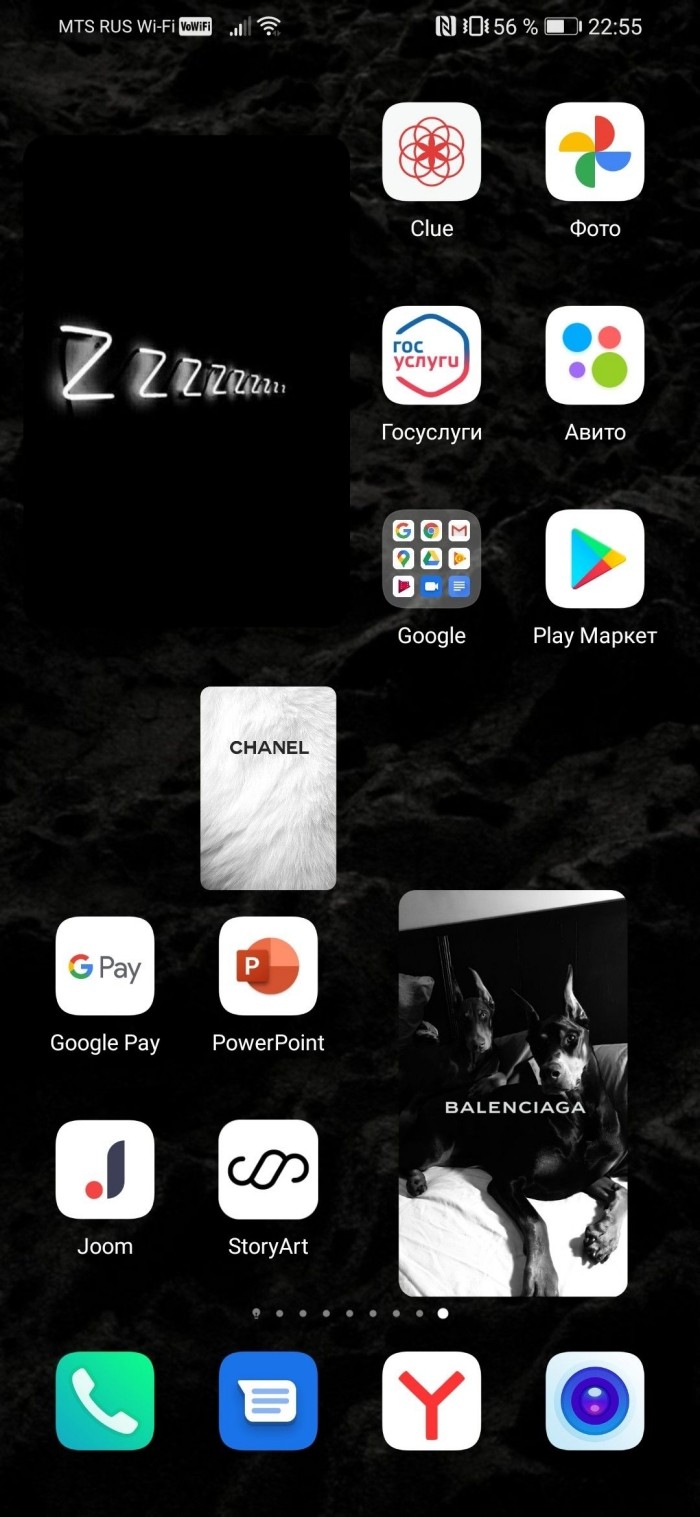
Приложения для оформления интерфейса
Итак, чтобы изменить интерфейс смартфона до неузнаваемости, вам понадобится установить соответствующий софт. Это могут быть сторонние лончеры или комплексные приложения, меняющие внешний вид компонентов системы. Далее предлагаем рассмотреть лучшие программы в своем роде.

Action Launcher
Это эстетичный лончер, доступный для скачивания через магазин приложений Google Play Маркет. Action Launcher установило на свой смартфон уже более 100 миллионов пользователей, а потому на данную прогу стоит обратить внимание в первую очередь.
Как и любой другой лончер, Action Launcher берет за основу изменение элементов рабочего стола. Одновременно с этим софт предлагает дополнительные опции, которые также могут прийтись по душе:
- Автоматическое изменение обоев и заставок.
- Точечная настройка панели поиска Google.
- Обложки. Опция добавляет всплывающее меню при нажатии на иконку приложения.
- Шторки. Расширение функционала стандартных уведомлений, благодаря чему вы сможете отвечать на сообщения, не запуская мессенджеры.
- Отдельное меню, где по алфавиту отсортированы все приложения.
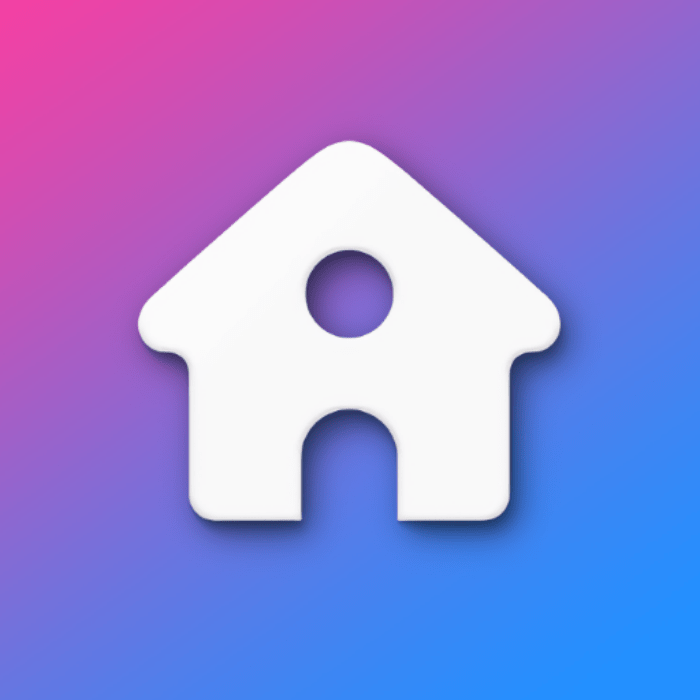
Таким образом, Action Launcher не только меняет внешний облик интерфейса, но и делает его более функциональным. При этом версия операционной системы не играет важной роли.
Главное, чтобы на смартфоне был установлен хотя бы Android 5.
Energy Bar
Это приложение представляет собой рабочий вариант обыгрыша выреза под фронтальную камеру. Если фронталка вашего смартфона врезана в экран, то при помощи Energy Bar вы сможете добавить для нее специальное кольцо, которое будет символизировать уровень заряда батареи. Это далеко не самый полезный, но довольно красивый элемент интерфейса, способный преобразить оболочку системы.
Energy Bar имеет кучу точечных настроек, позволяющих адаптировать кольцо заряда под свои предпочтения. Вы можете изменить набор цветов, положение элемента интерфейса, а также использовать данный компонент для сигнала об оповещениях.
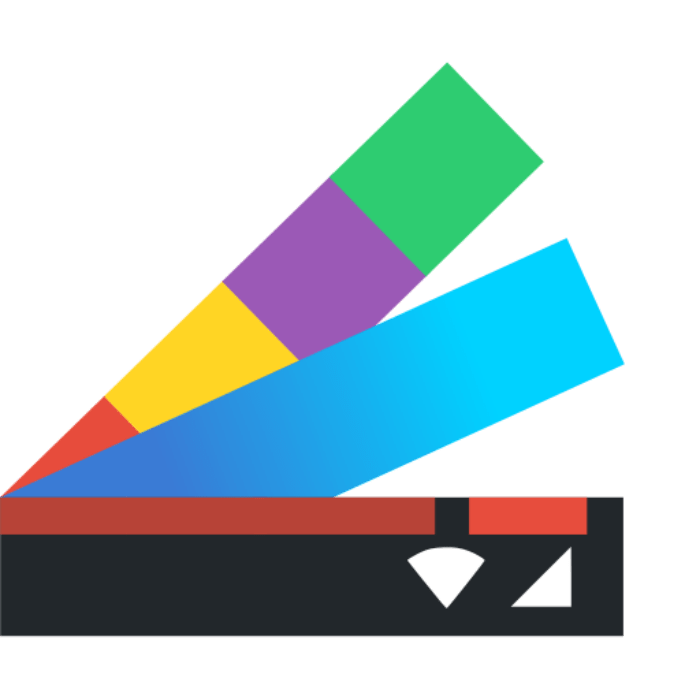
Gboard и SwiftKey
Эти два приложения рекомендуется рассматривать в комплексе, так как они представляют собой две самые популярные клавиатуры для операционной системы Android. С помощью Gboard и SwiftKey вы сможете адаптировать средство набора текста под собственные нужды, изменив размер и дизайн кнопок, а также настроив силу тактильной отдачи.
По умолчанию и Gboard, и Microsoft SwiftKey кажутся довольно скучными клавиатурами. Но стоит вам нажать кнопку в виде шестеренки, как вы получите доступ к широкому списку настроек, позволяющих украсить стандартную «клаву» изменением дизайна кнопок или заднего фона.
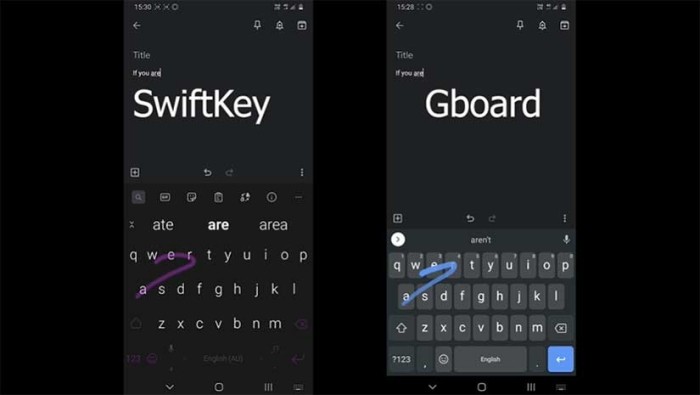
KWGT и KLWP
Два разных приложения от одной команды разработчиков Kustom Industries. KWGT позволяет сделать интерфейс рабочего стола более интересным за счет редактора виджетов. То есть вы можете создать собственный виджет, разместив его затем на любой свободной области главного экрана.
Что касается KLWP, то эта прога предназначена для создания обоев. Вы можете создать собственное оформление рабочего стола, а также выбрать обои из тысяч предустановленных пресетов. Словом, приложений подойдет как тем, кто любит готовенькое, так и тем, кто хочет поэкспериментировать.
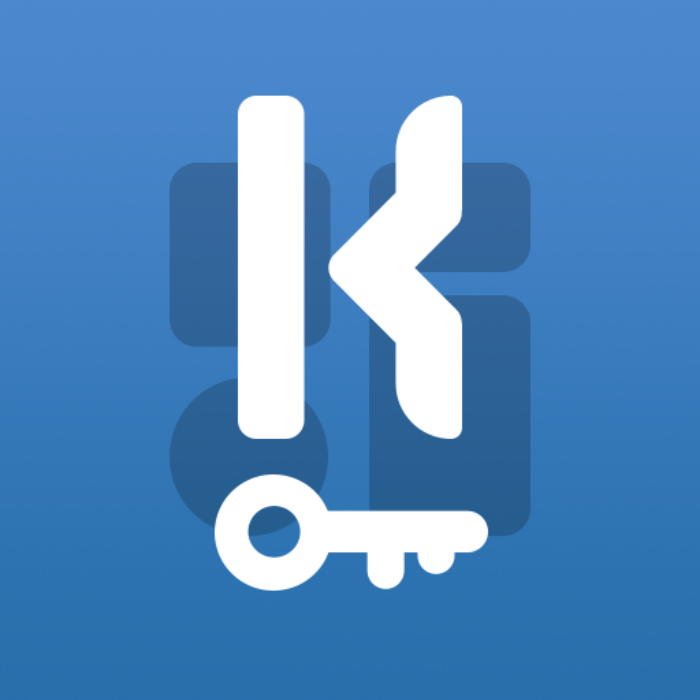
Nova Launcher
Если вы не хотите тратить время на самостоятельную кастомизацию рабочего стола за счет редактора виджетов или обоев, то можно воспользоваться Nova Launcher. За счет этой программы кастомизация осуществляется автоматически. Просто установите приложение, выдайте ему разрешение и сделайте его лончером по умолчанию, и вы заметите, как преобразится главный экран.
Разумеется, разработчиками Nova Launcher предусмотрен собственный редактор. То есть при желании вы можете изменить стандартный интерфейс лончера, выбрав подходящий вариант иконок и списка приложений. Также Nova Launcher поддерживает темную тему, которая будет полезна владельцам смартфонов с AMOLED-экранами.

Да, в данном случае мы говорим о социальной сети, которая может использоваться в качестве одного из средств кастомизации. Точнее, не сама соцсеть, а отдельные треды, созданные на Реддите. На Reddit вы найдете массу публикаций с подборкой тем оформления оболочки смартфона, а также комплекты всех необходимых приложений, которые нужны для преобразования интерфейса.
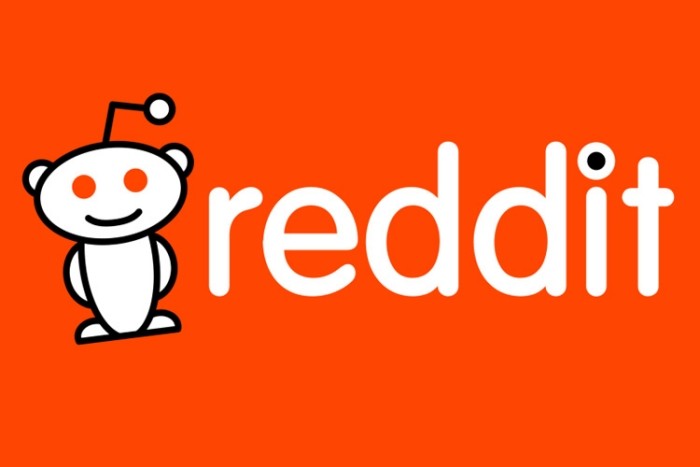
Tapet
Вернемся к приложениям, доступным для бесплатного скачивания через Play Маркет. Tapet – это программа, выступающая в качестве генератора обоев. Она создает неповторимые заставки в автоматическом режиме, минимизируя процесс взаимодействия с пользователем.
Tapet можно назвать приложением для ленивых, так как программа не только сама создает обои, но и адаптирует их под разрешение экрана. Внутри утилиты есть масса предустановленных шаблонов, которые можно использовать для генерации собственных анимаций и изображений. Таким образом, при желании Tapet применяется и для создания обоев с авторским почерком.

UCCW
На очереди еще один генератор виджетов, который можно рассматривать в качестве замены KWGT. Приложение имеет несколько пресетов, а для каждого готового виджета предусматривается перечень изменяемых элементов. Благодаря этому создания виджета превращается из рутины для программистов в интересное занятие, подвластное даже новичку.
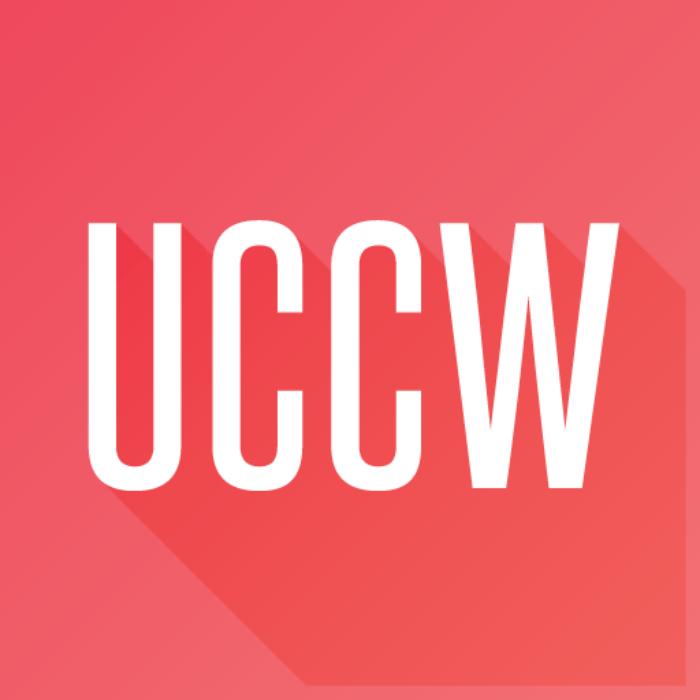
Walli
Отличное приложение с набором красочных обоев, которые украсят рабочий стол вашего смартфона. Walli выступает в качестве агрегатора изображений и анимаций, что позволяет пользователям получить доступ к огромному количеству шаблонов. В этом отношении Walli не имеет конкурентов среди других подобных программ.

Xposed Framework, Substratum и Synergy
Наконец, предлагаем обратить внимание на троицу не самых популярных, но очень полезных приложений. Каждая из предложенных программ добавляет новые фишки в стандартный интерфейс, попутно меняя оформление системы. Недостатком Xposed Framework, Substratum и Synergy является то, что пользователю необходимо выдавать софту root-права, из-за чего могут возникнуть проблемы с гарантийным обслуживанием смартфона.
